Установка и переход на новый язык отображения в Windows 7 Home и Pro

Как установить и изменить на новый язык интерфейса в Windows 7 Домашняя и Профессиональная с помощью пакетов интерфейса пользователя.
Вам нужно посетить веб-сайты и веб-службы, использующие старую технологию Java? Вы установили Java на свой компьютер, но ваш браузер говорит, что Java отсутствует в вашей системе? Почему Java не работает должным образом и как заставить его работать в вашем любимом веб-браузере? Это вопросы, на которые мы собираемся ответить в этом руководстве. Мы покажем вам, как включить Java во всех основных веб-браузерах, где это еще возможно. Если у вас не работает Java в Chrome, Firefox, Opera, Internet Explorer или Microsoft Edge, читайте дальше:
Содержание
ПРИМЕЧАНИЕ. Чтобы иметь возможность использовать Java на ПК с Windows, необходимо загрузить последнюю версию Java, а затем установить ее. Если у вас уже есть Java, но вы не знаете, какая версия, мы рекомендуем это руководство: Какая версия Java у меня установлена? 3 способа узнать ответ
Как включить Java в Google Chrome
В сентябре 2015 года Google решила удалить поддержку Java в своем веб-браузере Chrome. Плагин Java основан на старом API под названием Netscape Plugin API, у которого всегда были проблемы с безопасностью. Google почувствовал, что пришло время отказаться от этой старой технологии и заставить Интернет перейти на более новые и безопасные технологии, такие как HTML5. При посещении веб-сайта или веб-службы, использующей Java, вы теперь видите сообщение, в котором говорится: «Браузер Chrome не поддерживает подключаемые модули NPAPI и, следовательно, не будет запускать все содержимое Java. Переключитесь на другой браузер (Internet Explorer или Safari на Mac) для запуска подключаемого модуля Java».
Если вам нужно использовать Java в Google Chrome, единственный способ сделать это — установить расширение для браузера под названием IE Tab. Это расширение получило свое название от Internet Explorer и использует механизм Internet Explorer для отображения веб-страниц в Google Chrome. Internet Explorer поддерживает Java, а это означает, что вы получаете поддержку Java на вкладке IE, которую вы открываете в Google Chrome. 🙂 Это не самое простое решение, но оно работает, и его легко настроить.
Используйте веб-браузер Google Chrome, чтобы открыть веб-страницу вкладки IE из Интернет-магазина Chrome. Там нажмите или коснитесь кнопки «Добавить в Chrome» в правом верхнем углу, а затем подтвердите свой выбор, нажав кнопку «Добавить расширение», чтобы продолжить установку.
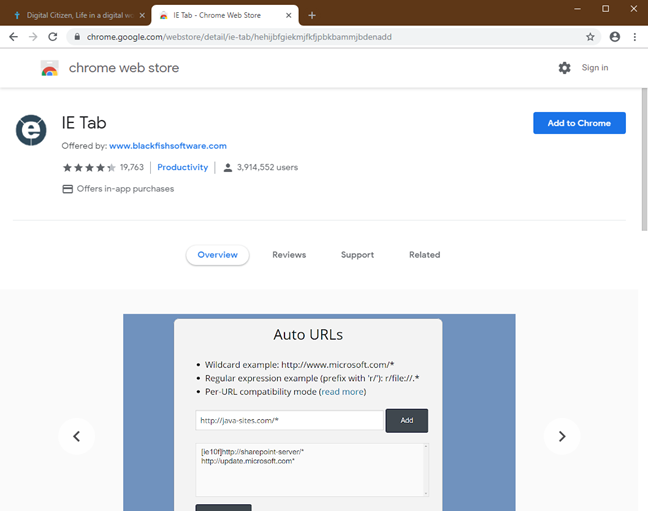
Java, веб-браузеры, включить
Когда установка завершена и расширение IE Tab добавлено в Google Chrome, вы увидите открытие документации IE Tab и маленькую кнопку «e», отображаемую в списке расширений в верхней правой части окна Google Chrome.
Java, веб-браузеры, включить
Нажмите или коснитесь значка «e», и IE Tab загрузит файл с именем ietabhelper.exe. Это исполняемый файл, который требуется IE Tab для запуска и выполнения своей работы, поэтому вам необходимо его загрузить. Если вам нужны все подробности о том, зачем IE Tab нужен этот файл, вы можете прочитать страницу «Что? Почему? Часто задаваемые вопросы», которую IE Tab загрузил в Chrome.
Java, веб-браузеры, включить
После загрузки файла ietabhelper.exe дважды щелкните его, чтобы запустить. Windows может отображать предупреждение системы безопасности, подобное приведенному ниже. Если вы получите похожее приглашение, нажмите или коснитесь «Выполнить», чтобы продолжить.
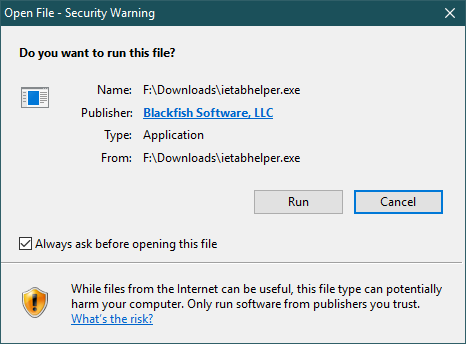
Java, веб-браузеры, включить
После того, как вы установили вспомогательный файл, вы можете продолжить работу с IE Tab и Java в Google Chrome. Каждый раз, когда вы посещаете веб-страницу с Java, которая не работает должным образом в Google Chrome, нажмите или коснитесь кнопки «e» в правом верхнем углу Chrome. Он открывает новую вкладку IE, которая использует движок Internet Explorer с поддержкой Java. Как вы можете видеть на изображении ниже, наш веб-браузер Chrome теперь сообщает, что у нас установлена рекомендуемая версия Java. Ваш браузер Google Chrome теперь делает то же самое. 🙂
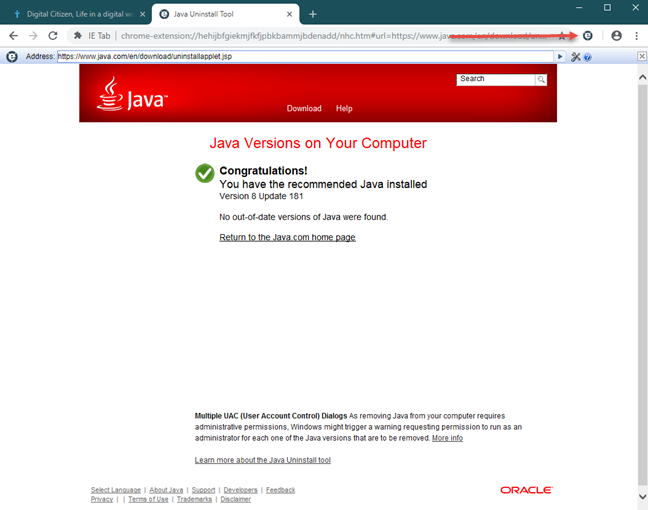
Java, веб-браузеры, включить
Как включить Java в Firefox. Короткий ответ: вы не можете!
Как и Google Chrome, Firefox от Mozilla также прекратил предлагать полную поддержку API плагинов Netscape и больше не может запускать апплеты Java изначально, начиная с Firefox версии 52, выпущенной в марте 2017 года. Первоначально Mozilla предоставила выпуск расширенной поддержки ( ESR) 32-битная версия Firefox, которая продолжала поддерживать Java. Однако, начиная с 9 мая 2018 года, компания выпустила Firefox версии 60 ESR, совершенно новый браузер без поддержки Java. Кроме того, более старая версия Firefox 52 ESR (с поддержкой Java) больше не поддерживается с сентября 2018 года. Поэтому, какую бы новую версию Firefox вы ни загружали и не использовали, вы не сможете запустить Java.
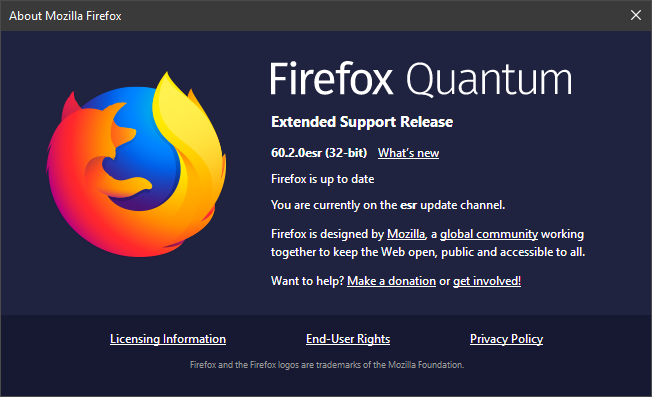
Java, веб-браузеры, включить
Ваше решение — переключиться на Internet Explorer или использовать Google Chrome и обходной путь, упомянутый в предыдущем разделе.
Как включить Java в Internet Explorer
В Internet Explorer Java включен по умолчанию, если у вас установлена Java. Вам не нужно делать ничего другого, чтобы он работал.
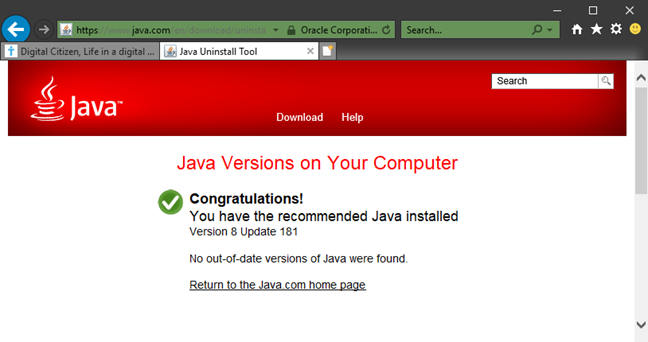
Java, веб-браузеры, включить
Если что-то пойдет не так и у вас возникнут проблемы, вам следует проверить, включена ли в этом браузере опция «Сценарии Java-апплетов». Для этого запустите Internet Explorer и нажмите или коснитесь его кнопки «Инструменты» в правом верхнем углу. Затем щелкните запись «Свойства обозревателя».
Java, веб-браузеры, включить
На вкладке «Безопасность» окна «Свойства обозревателя» выберите зону «Интернет» и нажмите кнопку «Пользовательский уровень».
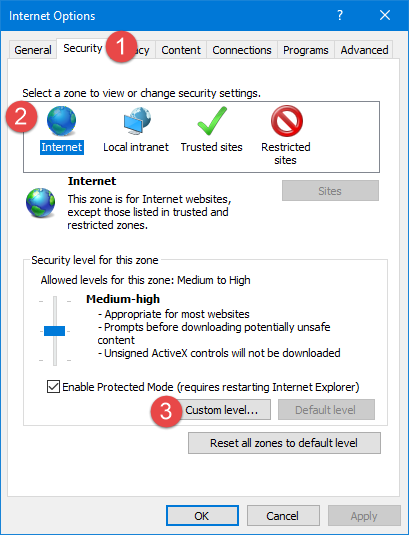
Java, веб-браузеры, включить
В окне «Настройки безопасности — Интернет-зона» прокрутите вниз список «Настройки». Вы должны увидеть настройку под названием «Сценарии апплетов Java». Чтобы Internet Explorer мог использовать Java, вы должны установить для этого параметра значение «Включено» или «Подсказка».
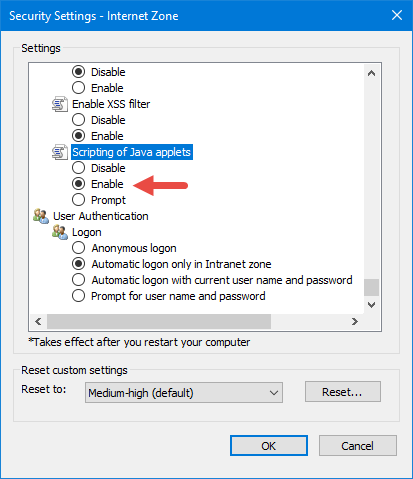
Java, веб-браузеры, включить
Когда вы что-то настраиваете, сначала нажмите OK в окне «Настройки безопасности» - «Интернет-зона», а затем в «Свойствах обозревателя».
Как включить Java в Microsoft Edge
В Windows 10 Microsoft решила отказаться от Internet Explorer и создать новый веб-браузер под названием Microsoft Edge. Однако, как и Google и Mozilla, Microsoft также решила отказаться от старых и уязвимых плагинов, поэтому компания решила не предлагать поддержку апплетов Java в Microsoft Edge. Единственный известный нам способ запустить содержимое Java на веб-сайте, открытом в Edge, — это использовать его опцию «Открыть с помощью Internet Explorer». В Microsoft Edge, когда веб-страница, на которой вы находитесь, использует Java, нажмите или коснитесь кнопки «Настройки и другое» в верхней правой части окна или нажмите клавиши ALT+X на клавиатуре. Затем нажмите или коснитесь записи «Открыть с помощью Internet Explorer».
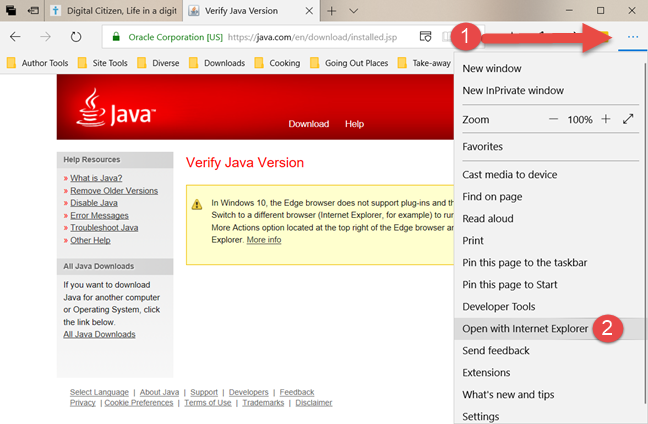
Java, веб-браузеры, включить
Если вы используете более новую версию Microsoft Edge , например, из обновления Windows 10 за октябрь 2018 г., щелкните или коснитесь, щелкните или коснитесь «Настройки и другое», а затем перейдите к «Дополнительные инструменты», а затем «Открыть с помощью Internet Explorer».
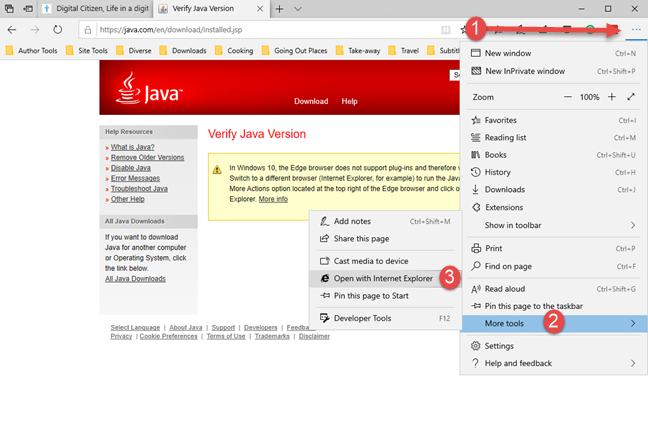
Java, веб-браузеры, включить
Windows 10 запускает веб-страницу в Internet Explorer. Если на вашем компьютере установлена Java, вы сможете видеть все содержимое веб-страницы.
Как включить Java в Опере
Opera основана на технологии Chromium и разделяет часть своей кодовой базы с Google Chrome. В результате, когда Google решил прекратить поддержку плагинов NPAPI, включая Java, Opera тоже прекратила их поддержку. Чтобы сделать вещи еще более интересными, мазохистским образом заставить Java работать в Opera еще сложнее, чем в Chrome.
Если вы хотите использовать Java в Opera, сначала вам нужно настроить расширение IE Tab для Chrome, чтобы оно работало в Opera. Чтобы использовать Opera с расширениями Chrome, запустите ее и перейдите на эту веб-страницу: Установить расширения Chrome . Это расширение позволяет загружать, устанавливать и использовать любое расширение из Интернет-магазина Chrome в браузере Opera. Нажмите или коснитесь кнопки «+ Добавить в Opera» в верхней правой части страницы.
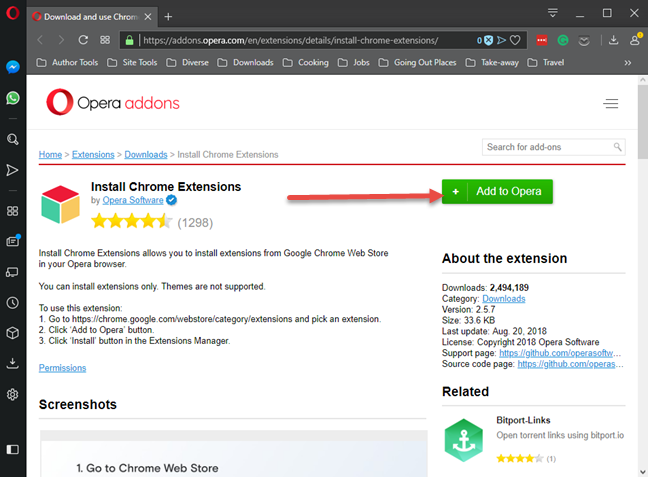
Java, веб-браузеры, включить
Затем, после установки расширения «Загрузить Chrome» в Opera, перейдите на вкладку IE в Интернет-магазине Chrome . Нажмите или коснитесь кнопки «Добавить в Opera» в правом верхнем углу.
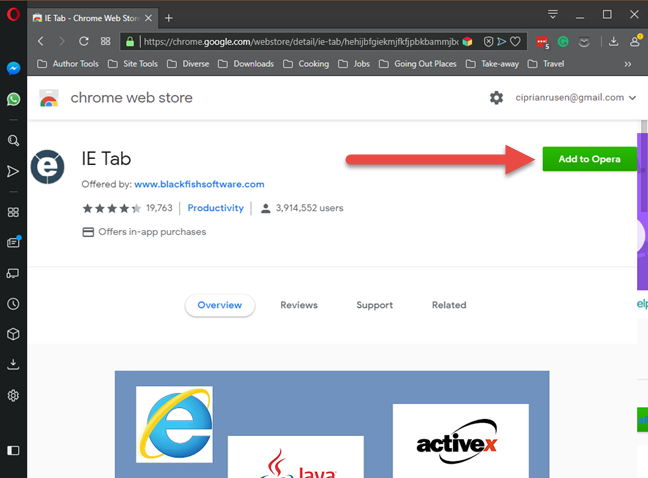
Java, веб-браузеры, включить
Opera сообщает, что для завершения установки необходимо зайти в менеджер расширений и нажать кнопку «Установить». Сначала нажмите ОК.
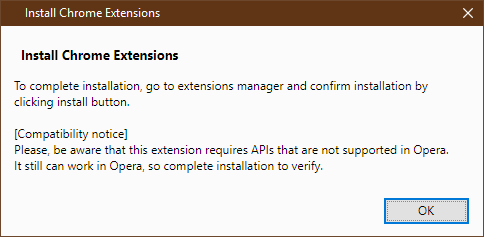
Java, веб-браузеры, включить
Opera открывает новую вкладку со всеми установленными расширениями. Вы видите расширение IE Tab в списке. Нажмите кнопку «Установить», а затем подтвердите установку, нажав «Да, установить».
Java, веб-браузеры, включить
Затем нажмите или коснитесь значка «e», и IE Tab загрузит файл с именем ietabhelper.exe. Это исполняемый файл, который требуется IE Tab для запуска и выполнения своей работы. Если вам нужны все подробности о том, почему IE Tab нужен этот файл, вы можете прочитать страницу «Что? Почему? Часто задаваемые вопросы», которую IE Tab загрузил внутри Опера.
Java, веб-браузеры, включить
После загрузки файла ietabhelper.exe дважды щелкните его, чтобы запустить. Windows может показать предупреждение системы безопасности. Если вы видите его, нажмите или коснитесь «Выполнить», чтобы продолжить. После этого вы можете идти. В следующий раз, когда вы загрузите веб-страницу в Opera, которая использует Java, нажмите или коснитесь кнопки «e» в правом верхнем углу. Он открывает новую вкладку IE, которая использует движок Internet Explorer с поддержкой Java.
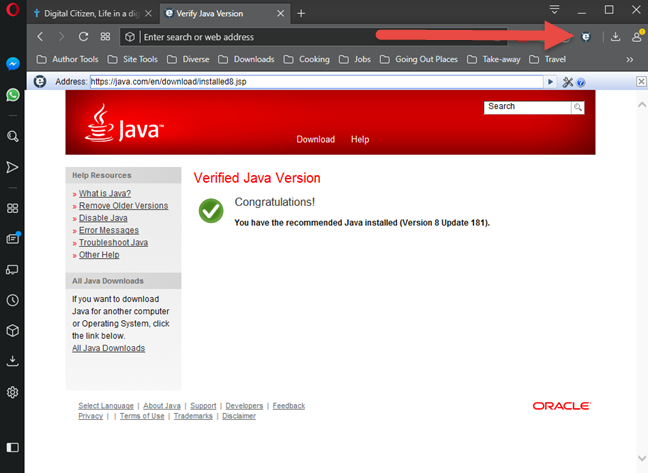
Java, веб-браузеры, включить
Какие веб-сайты все еще используют Java?
В прошлом у Java была довольно значительная доля рынка. В то время как некоторые веб-браузеры, такие как Google Chrome, Mozilla Firefox и Opera, перестали поддерживать апплеты Java, другие никогда их не поддерживали, например Microsoft Edge. Сегодня только старые браузеры, такие как Internet Explorer, поддерживают Java-апплеты. Если вам все еще нужно использовать Java, поделитесь комментарием ниже, в котором вы сообщите нам, какие сайты и веб-страницы все еще требуют Java. Нам любопытно узнать.
Как установить и изменить на новый язык интерфейса в Windows 7 Домашняя и Профессиональная с помощью пакетов интерфейса пользователя.
Узнайте, как эффективно экспортировать пароли из браузеров, таких как Google Chrome, Mozilla Firefox, Opera, Internet Explorer и Microsoft Edge в формате CSV для удобства переноса.
Как изменить формат скриншота на Android-смартфонах и планшетах с png на jpg или с jpg на png.
Как открыть WordPad в Windows 10 и Windows 7. Вот все шаги, чтобы открыть WordPad: с помощью кликов, ярлыков и команд.
Сочетание клавиш Windows + G не работает? Вы не можете включить Xbox Game Bar? Вот три вещи, которые вы можете сделать, чтобы это исправить.
Где находится Центр мобильности Windows в Windows 10? Вот все ярлыки и способы открытия Центра мобильности Windows, включая новые методы.
Узнайте, как использовать WordPad в любой версии Windows для создания простых текстовых документов, их форматирования, редактирования и печати. Как использовать ленту в WordPad.
Как открыть File Explorer из Windows 10 и Windows 11 или Windows Explorer из Windows 7. Вот все ярлыки проводника.
Если вам больше не нужно использовать Galaxy AI на вашем телефоне Samsung, вы можете отключить его с помощью очень простой операции. Вот инструкции по отключению Galaxy AI на телефонах Samsung.
Если вам не нужен какой-либо персонаж ИИ в Instagram, вы также можете быстро удалить его. Вот руководство по удалению ИИ-персонажей в Instagram.
Символ дельта в Excel, также известный как символ треугольника в Excel, часто используется в статистических таблицах данных для выражения возрастающих или убывающих чисел или любых данных по желанию пользователя.
Помимо предоставления общего доступа к файлу Google Таблиц всем отображаемым таблицам, пользователи могут выбрать предоставление общего доступа к области данных Google Таблиц или к таблице Google Таблиц.
Пользователи также могут настроить отключение памяти ChatGPT в любое время, как в мобильной, так и в компьютерной версии. Вот инструкции по отключению хранилища ChatGPT.
По умолчанию Центр обновления Windows автоматически проверяет наличие обновлений, и вы также можете увидеть, когда было последнее обновление. Вот инструкции о том, как узнать, когда Windows последний раз обновлялась.
По сути, операция по удалению eSIM на iPhone также проста для выполнения. Вот инструкции по извлечению eSIM на iPhone.
Помимо сохранения Live Photos в виде видео на iPhone, пользователи могут очень просто конвертировать Live Photos в Boomerang на iPhone.
Многие приложения автоматически включают SharePlay при совершении звонка по FaceTime, из-за чего вы можете случайно нажать не ту кнопку и испортить видеозвонок.
При включении функции Click to Do функция распознает текст или изображение, на которые вы нажимаете, а затем принимает решения для выполнения соответствующих контекстных действий.
Включение подсветки клавиатуры заставит ее светиться, что полезно при работе в условиях слабого освещения или придаст вашему игровому уголку более прохладный вид. Ниже вы можете выбрать один из четырех способов включения подсветки клавиатуры ноутбука.
Существует много способов войти в безопасный режим в Windows 10, если вы не можете войти в Windows и войти в него. Чтобы войти в безопасный режим Windows 10 при запуске компьютера, ознакомьтесь со статьей ниже от WebTech360.
Grok AI теперь расширяет свой ИИ-генератор фотографий, позволяя преобразовывать личные фотографии в новые стили, например, создавать фотографии в стиле Studio Ghibli с использованием известных анимационных фильмов.
Google One AI Premium предлагает пользователям бесплатную пробную версию сроком на 1 месяц, чтобы зарегистрироваться и опробовать множество усовершенствованных функций, таких как помощник Gemini Advanced.
Начиная с iOS 18.4, Apple позволяет пользователям решать, показывать ли последние поисковые запросы в Safari.





















